Cara Mengatasi Aw Snap di Google Chrome
Cara Mengatasi Aw Snap di Google Chrome - Saat sedang berjelajah menggunakan google chrome pesan error Aw Snap tentu sangat mengganggu sekali, karena Chrome secara tiba-tiba mengalami error dan perlu di reload untuk kembali ke halaman yang sedang dibuka.
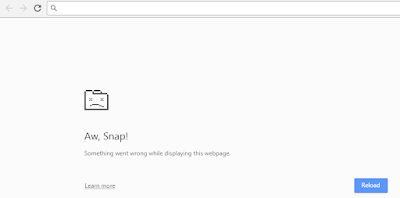
Adanya pesan error Aw Snap di Chrome bisa membuat hilang pekerjaan yang sedang kita kerjakan. Pada kesempatan ini saya akan membahas cara mengatasi pesan error Aw Snap di Chrome dengan detail. Yuk simak bersama.
Aw Snap di google chrome terjadi karena adanya bug di aplikasi chrome atau penuhnya memory pada komputer atau laptop, sehingga chrome tidak berjalan sebagaimana mestinya. Berikut ini cara mengatasi pesan error Aw Snap di Chrome.
1. Mengecek Kondisi Ram
Langkah pertama yang bisa dilakukan untuk mengatasi Aw Snap di google chome ialah dengan mengecek RAM yang terpasang di perangkat komputer dengan cara menghentikan aplikasi yang berjalan di belakang layar bisa mengurangi beban RAM komputer atau laptop, sehingga menjadi lebih ringan. Caranya sebagai berikut:
- Buka run di komputer atau bisa dengan cara CTRL + R.
- ketikan msconfig pada tabel run command dan tekan ENTER.
- Setelah itu system konfigurasi akan terbuka.
- klik di tab service untuk membuka secara detailnya.
- pada opsi Hide all Microsoft services coba deh centang.
- kemudian klik disable.
- langkah selanjutnya klik starup dan lakukan disable pada semua program yang sedang berjalan.
- langkah terakhir coba restart perangkat dan gunakan lagi.
2. Refresh Halaman
Solusi berikutnya untuk atasi aw snap di google chrome adalah kalian bisa refresh aja halamannya. Ya kalau gagal kalian bisa tunggu beberapa saat dan refresh terus.
3. Menghapus Cache Chrome
Cara selanjutnya yang akan dibahas untuk mengatasi Aw snap di google chrome yaitu menghapus cache chrome.
Saat browsing menggunakan chrome, browser menyimpan semua aktifitas yang dibuka. nah jika hal tersebut terjadi dalam waktu yang lama akan berakibat chrome terasa berat dan bisa membuat error seperti aw snap di chrome. Caranya seperti berikut:
- Buka google chrome.
- Klik titik tiga yang terletak dikanan atas.
- Setelah itu klik setting.
- Pada menu tersebut pilih tab Privacy and Security dan pilih clear browing data.
- pada menu time arange pilih all time.
Cukup mudah bukan?
4. Update Google Chrome ke Versi terbaru
Nah, jika cara diatas masih aja gagal semua. Saranku sih, kalian coba update google chrome di komputer atau laptop kalian ke versi yang terbaru ya. Supaya tulisan aw snap nya nggak muncul lagi.
Penutup
Demikian tadi cara mengatasi Aw Snap di google chrome. Semoga artikel ini bermanfaat bagi kita semua dan sampai jumpa lagi di artikel lainnya blog septiyanmedia.com.